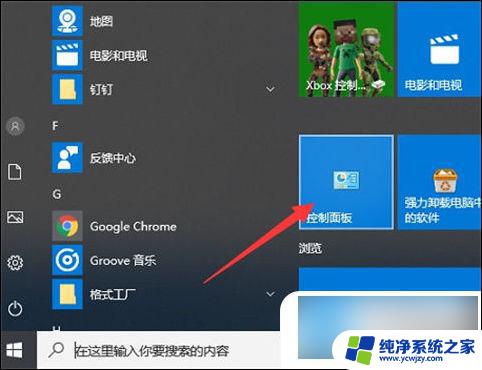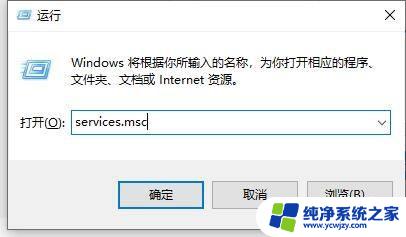Win10防火墙提示关闭?快速解决方法来了!
更新时间:2023-06-13 12:03:33作者:yang
win10防火墙提示关闭,Win10防火墙是一项十分重要的安全保护措施,它可以有效地阻止恶意软件和网络攻击,然而很多用户在使用Win10系统时,都会遇到防火墙提示关闭的情况。这种情况不仅会使我们的电脑处于安全威胁之下,还会影响我们的网络体验。接下来我们就来看看为什么会出现这种提示,以及怎样解决这个问题。
访问:
Win10 1809原版镜像 免激活Win10纯净版
win10总是提示防火墙关闭解决方法一:
1、首先按Win+R打开运行窗口,输入services.msc回车打开服务窗口。
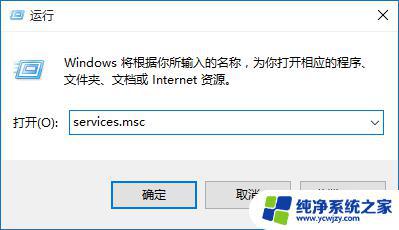
2、在服务窗口中找到SecurityCenter服务,双击打开其属性。
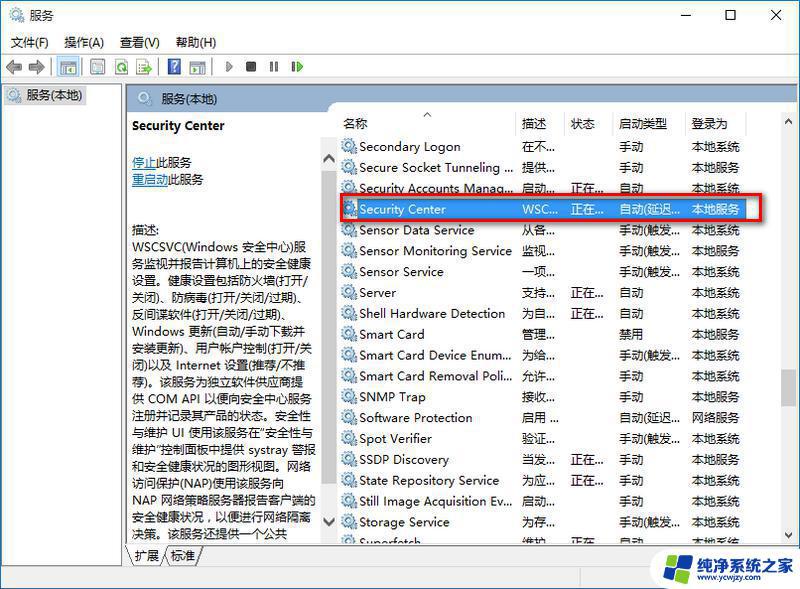
3、点击“停止”,并将其启动类型设置为“禁用”,点击确定即可。
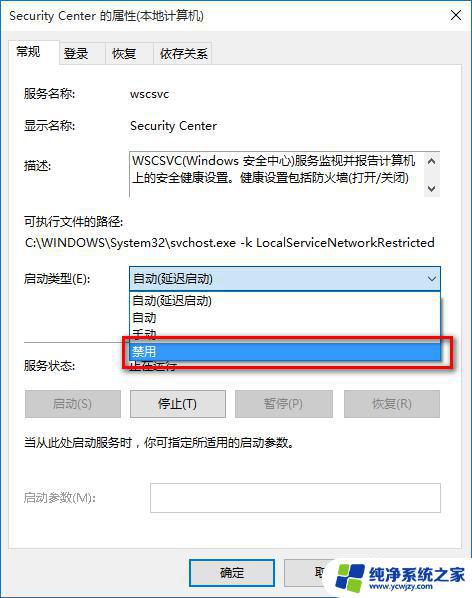
win10总是提示防火墙关闭解决方法二:
1、打开Win10的控制面板,选择查看方式为“大图标”。点击“安全性与维护”。
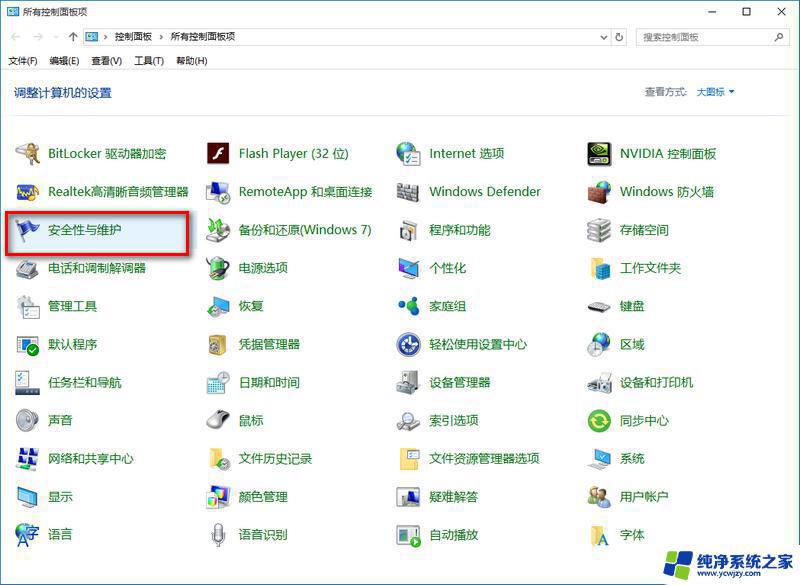
2、在安全性界面中点击“关闭有关网络防火墙的消息”就可以了。
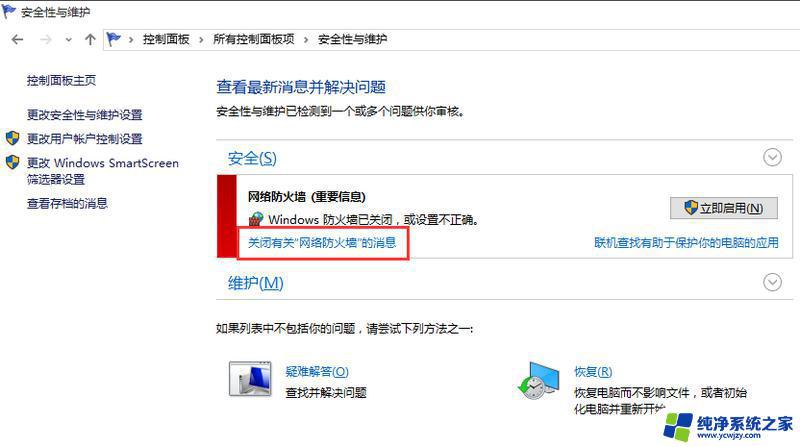
以上就是关于win10防火墙提示关闭的全部内容。如果您遇到相同的问题,可以按照以上方法解决: